Vraagt u zich af waarom mijn iPhone steeds uitgaat? Oorzaken en oplossingen
Het scherm werd plotseling zwart en vervolgens lichtte het Apple-logo op, maar een paar seconden later werd het apparaat automatisch uitgeschakeld... Als uw iPhone blijft aan en uit gaan In een eindeloze lus is het geen klein probleem. Het kan worden veroorzaakt door een systeemcrash, een defecte batterij of zelfs een recente iOS-update. Een blinde herstart kan tijdelijk herstel bieden, maar de echte oplossing ligt in het vinden van de oorzaak en het toepassen van de juiste oplossing. Vervolgens duiken we in de verschillende mogelijkheden die ervoor kunnen zorgen dat je iPhone herhaaldelijk opnieuw opstart en bieden we praktische oplossingen om je te helpen dit probleem op te lossen.
PAGINA-INHOUD:
Deel 1. Waarom gaat mijn iPhone steeds aan en uit?
Wanneer de iPhone steeds aan en uit gaat, is de eerste reactie van veel mensen dat de batterij verouderd is of dat de hardware beschadigd is, maar in werkelijkheid kan de oorzaak van het probleem complexer zijn. Een systeemcrash, softwareconflict of een update-afwijking kan ertoe leiden dat een iPhone eindeloos opnieuw opstart. Om dit probleem effectief op te lossen, moeten we eerst de mogelijke oorzaken begrijpen om het meest geschikte reparatieplan te kunnen kiezen. Hier zijn enkele veelvoorkomende oorzaken van frequente herstarts van de iPhone:
• Systeemcrash: Wanneer er een ernstige iOS-fout of softwareconflict optreedt, kan het apparaat in een oneindige herstartlus terechtkomen.
• Batterij- of hardwarestoringen: Verouderde batterijen, beschadigde stroomcircuits of andere hardwareproblemen kunnen ervoor zorgen dat de iPhone niet voldoende stroom levert, wat resulteert in frequent opnieuw opstarten.
• Uitzondering voor iOS-update: Als een systeemupdate niet correct is geïnstalleerd of als er compatibiliteitsproblemen zijn, kan het zijn dat de iPhone steeds opnieuw opstart tijdens het laden van een nieuw systeem.
• Malware- of app-conflicten: Sommige apps van derden kunnen abnormaal gebruik van systeembronnen veroorzaken en er uiteindelijk voor zorgen dat de iPhone in de automatische herstartmodus gaat.
• Oververhittingsbeveiliging: De iPhone activeert automatische uitschakelbeveiliging om schade aan de hardware te voorkomen wanneer het apparaat te heet wordt. Bij te veel temperatuurschommelingen kan dit echter leiden tot voortdurend opnieuw opstarten.
Zodra je erachter bent waarom mijn iPhone steeds uitvalt, kun je gerichte maatregelen nemen om het probleem van het herhaaldelijk aan- en uitzetten van de iPhone volledig op te lossen. Vervolgens bekijken we de meest effectieve oplossingen om je apparaat snel weer aan de praat te krijgen.
Deel 2. Voorkom dat de iPhone steeds aan en uit gaat zonder gegevensverlies
De volgende stap is het vinden van de juiste oplossing. Veel traditionele methoden, zoals teruggaan naar de fabrieksinstellingen of de DFU-modus activeren, zijn weliswaar effectief, maar leiden ertoe dat gegevens op het apparaat worden gewist. Voor gebruikers zonder back-ups is dit een aanzienlijk risico. Dus, is er een manier om een systeemprobleem op te lossen zonder gegevens te verliezen? Het eerste waar ik aan denk is: Apeaksoft iOS SysteemherstelHet kan u helpen om snel verschillende systeemproblemen op te lossen, zoals iPhone-scherm knippert, onbeperkt opnieuw opstarten en witte Apple, zonder dat dit gevolgen heeft voor de gegevens op het apparaat.
Stop iPhone blijft aan- en uitzetten zonder gegevensverlies
- Met Multimode worden problemen met het iPhone-systeem opgelost, zodat er geen gegevens verloren gaan.
- Scant automatisch iOS-systeemfouten om nauwkeurig de hoofdoorzaak van herhaaldelijke iPhone-wisselingen te identificeren.
- Herstel het iPhone-systeem rechtstreeks zonder jailbreaken of het wijzigen van de apparaatinstellingen om veiligheidsrisico's te vermijden.
- Compatibel met alle iOS-versies en alle iPhone-modellen.
Veilige download
Veilige download

Stap 1. Installeer en open Apeaksoft iOS System Recovery op uw computer, sluit uw iPhone er via een USB-kabel op aan en selecteer vervolgens de iOS systeemherstel op de startpagina.

Stap 2. Nadat de software het apparaat automatisch heeft gedetecteerd en de systeemstatus heeft weergegeven, verschijnen er twee reparatiemodi waaruit u kunt kiezen. Standard Mode is geselecteerd om ervoor te zorgen dat er geen gegevens verloren gaan tijdens het reparatieproces. Als u het probleem nog steeds niet kunt oplossen, probeer dan Geavanceerde modus, maar houd er rekening mee dat in deze modus de gegevens van het apparaat worden gewist.

Stap 3. De software biedt een versie van de iOS-firmware voor elk iPhone-model. Klik na bevestiging op de knop Download en wacht tot het downloaden van de firmware is voltooid.

Stap 4. Klik ten slotte op Herstellen Druk op de knop en de software start automatisch met het herstellen van het iPhone-systeem. Het hele proces duurt een paar minuten en zodra de reparatie is voltooid, start het apparaat automatisch opnieuw op en hervat het de normale werking, zodat uw iPhone niet steeds aan en uit gaat.

Deel 3. Hoe je iPhone kunt repareren die steeds opnieuw opstart
Naast het gebruik van professionele tools om je iPhone te repareren, zijn er een aantal basismethoden die je kunt proberen om problemen met je systeem op te lossen. In sommige gevallen schakelt het apparaat herhaaldelijk in en uit, wat kan worden veroorzaakt door cachegeheugen, oude systeemversies of softwareconflicten. Een eenvoudige aanpassing kan de normale werking herstellen. Deze methoden vereisen geen extra software of complicaties en zijn geschikt voor de meeste iPhone-gebruikers. Hieronder bekijken we een paar veelvoorkomende en praktische oplossingen om je te helpen van het probleem af te komen dat je iPhone steeds in en uit gaat.
Forceer opnieuw opstarten
Geforceerd herstarten kan systeemfouten verhelpen en de iPhone in staat stellen iOS opnieuw te laden, waardoor de status van onbeperkt herstarten wordt beëindigd. Verschillende iPhone-modellen werken iets anders:
• iPhone 8-serie: druk snel op de volume omhoog en beneden knop, houd dan de zijkant ingedrukt energie knop totdat het Apple-logo verschijnt.
• iPhone 7-serie: Houd de Volume omlaag en energie knoppen tegelijkertijd ingedrukt houden gedurende ongeveer 10 seconden.
• iPhone 6-serie: Houd de home knop onderaan het scherm en de energie tegelijkertijd ingedrukt totdat u het Apple-logo ziet.

Update de iOS-versie
Een oudere versie van iOS kan instabiliteit veroorzaken en leiden tot herhaaldelijk opnieuw opstarten van de iPhone. Tijdige systeemupdates kunnen bekende kwetsbaarheden verhelpen en de stabiliteit van het apparaat verbeteren. De stappen voor de bediening zijn als volgt:
Stap 1. Open de Instellingen app op je iPhone.
Stap 2. Ga naar Algemeen en klik op software bijwerken.
Stap 3. Als er een update beschikbaar is, klik dan op Download en installeerVoer het wachtwoord van je apparaat in en wacht tot de update is voltooid. Je iPhone start automatisch opnieuw op en laadt een nieuwe versie van iOS.

Offload ongebruikte apps
Sommige apps kunnen conflicteren met iOS, waardoor het apparaat vaak opnieuw opstart. Het opschonen van ongebruikte apps die al langere tijd niet zijn gebruikt, maakt opslagruimte vrij en vermindert de systeembelasting. Als u belangrijke gegevens wilt bewaren, kunt u back-up iPhone-apps Alvast.
Stap 1. Open Instellingen en ga naar Algemeen > iPhone-opslag.
Stap 2. Veeg om de geïnstalleerde apps te bekijken en klik op de minder gebruikelijke apps die veel opslagruimte innemen.
Stap 3. kies Offload ongebruikte appsHiermee wordt de toepassingsontologie verwijderd, maar worden relevante gegevens behouden om te voorkomen dat belangrijke informatie per ongeluk wordt verwijderd.
Stap 4. Als u bevestigt dat u een app niet meer gebruikt, kunt u deze selecteren App verwijderen om de gegevens volledig te wissen.
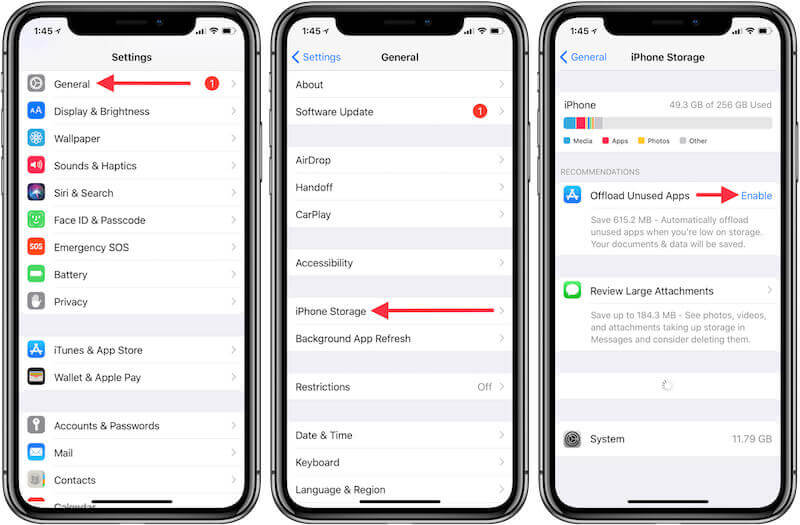
Giet iPhone-batterij leeg
Als u alle bovenstaande basisprincipes hebt geprobeerd en uw iPhone steeds aan en uit gaat, kunt u proberen het energiebeheersysteem te vernieuwen door het apparaat volledig te ontladen en vervolgens opnieuw op te laden.
Stap 1. Laat de iPhone werken, video's afspelen of meerdere apps openen om het batterijverbruik te versnellen.
Stap 2. Nadat het apparaat automatisch volledig is uitgeschakeld, wacht u 1 à 2 uur en laadt u het niet meteen op.
Stap 3. Laad je iPhone op met de originele lader tot hij 100% is. Observeer de werking van het apparaat na het opstarten en controleer of het weer normaal functioneert.
Conclusie
Eenvoudige methoden kunnen een tijdje werken als mijn iPhone blijft aan en uit gaan, maar professionele hulpmiddelen zijn veel effectiever om het probleem eens en voor altijd op te lossen. Apeaksoft iOS Systeemherstel Helpt je iPhone snel weer in de normale staat te komen door geen dataverlies te veroorzaken. Als je apparaat nog steeds vaak opnieuw opstart, probeer dan deze oplossing om je iPhone soepel te laten werken.
Gerelateerde artikelen
Waarom blijft de iPhone om het Apple ID-wachtwoord vragen? Lees in het artikel meer over de 5 beste oplossingen om het pop-upbericht op uw iPhone te repareren.
Er zijn veel dingen die fout kunnen gaan waardoor je iPhone blijft crashen. Je kunt meerdere veelvoorkomende manieren leren om dit probleem in een paar minuten op te lossen.
iPhone vastgelopen op Apple-logo tijdens het updaten naar iOS 26? Dit bericht vertelt redenen en 3 manieren om de iPhone vast te zetten op het Apple-logo en andere gerelateerde systeemfouten.
Als je iPhone vastloopt tijdens de iOS 26/18/17/16/15/14/13/12-update, lees dan dit artikel. Ontdek 3 verschillende manieren om het probleem met de vastgelopen iPhone-update eenvoudig op te lossen.

